
Pridanie interaktívnych grafov v Numbers na Macu
V interaktívnom grafe sa dáta prezentujú vo fázach, takže môžete zdôrazniť vzťah medzi skupinami dát. Interaktívny grafy môžete použiť na zobrazovanie dát, ako sú predaje podľa skupiny za určitý čas, výdavky podľa oddelenia či zmeny v populácii podľa jednotlivých regiónov v jednotlivých kontinentoch.
V nižšie uvedenom interaktívnom grafe sa zobrazuje nárast počtu troch druhov v priebehu troch rokov.
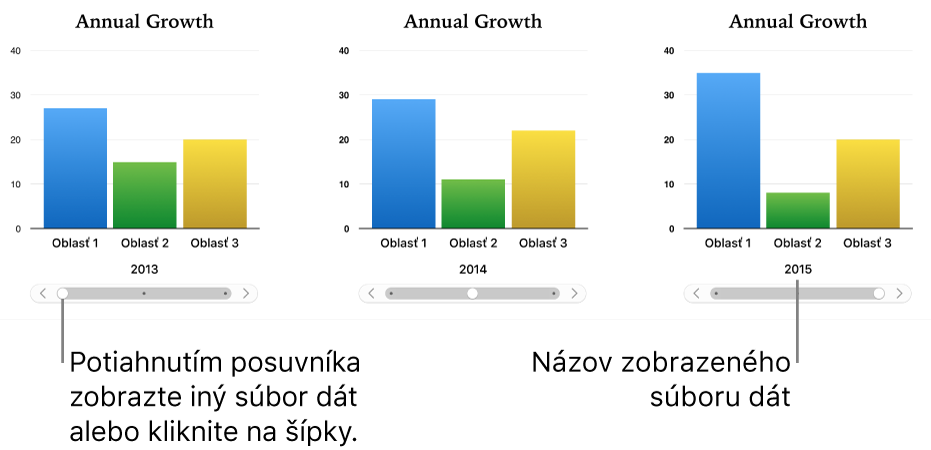
S grafom môžete pracovať pomocou posuvníka a tlačidiel alebo len tlačidiel.
Ak chcete vytvoriť tieto grafy, môžete pridať prázdny graf na hárok a označiť bunky tabuľky s dátami, ktoré chcete použiť. Prípadne môžete najprv označiť bunky a až potom vytvoriť graf zobrazujúci dáta. V oboch prípadoch sa graf po zmene dát v tabuľke automaticky aktualizuje.
Tip: Informácie o rôznych typoch grafov získate v šablóne Základy grafov. Ak ju chcete otvoriť, vyberte Súbor > Nové (v menu Súbor v hornej časti obrazovky), kliknite na Základné v postrannom paneli na ľavej strane a potom dvakrát kliknite na šablónu Základy grafov. Kliknutím na záložky v hornej časti šablóny v časti Základy grafov zobrazíte jednotlivé hárky, ktoré vysvetľujú rôzne typy grafov.
Vytvorenie interaktívneho grafu
Táto úloha popisuje, ako najskôr pridať graf a následne označiť dáta. Dáta môžete tiež označiť pred vytvorením grafu.
Na paneli s nástrojmi kliknite na
 a potom kliknite na Interaktívne.
a potom kliknite na Interaktívne.Ak chcete zobraziť viac štýlov, klikajte na ľavú a pravú šípku.
Kliknite na graf alebo ho potiahnite na hárok.
Kliknite na tlačidlo Pridať dáta grafu.
Ak sa tlačidlo Pridať dáta grafu nezobrazuje, uistite sa, že graf je označený.
Kliknite na bunky tabuľky s dátami, ktoré chcete použiť, alebo potiahnutím označte rozsah buniek. Ak chcete pridať dáta z celého riadka alebo stĺpca, kliknite na tabuľku a potom na číslo alebo písmeno daného riadka alebo stĺpca.
Môžete označiť bunky z jednej alebo viacerých tabuliek vrátane tabuliek v rôznych hárkoch. Keď upravíte odkazy dát grafu, na záložke hárka obsahujúceho dáta použité v grafe sa zobrazí bodka.
Ak chcete zmeniť vykresľovanie riadkov alebo stĺpcov ako dátových postupností, kliknite na vyskakovacie menu v lište v dolnej časti okna a vyberte požadovanú možnosť.

V lište v dolnej časti okna kliknite na Hotovo.
Ak chcete zmeniť typ ovládacieho prvku, ktorý sa používa na interakciu s grafom, kliknite na graf a potom na postrannom paneli Formát
 kliknite na záložku Graf.
kliknite na záložku Graf.Kliknite na vyskakovacie menu pod položkou Interaktívny graf a vyberte Len tlačidlá.